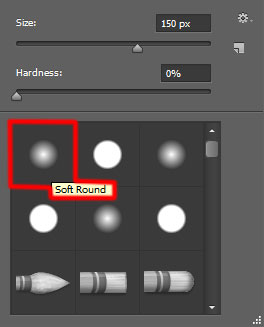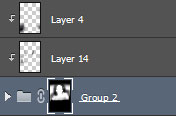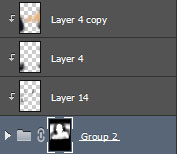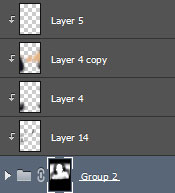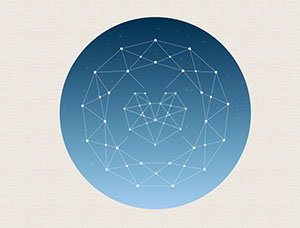ps设计闪亮璀璨的时尚海报(7)
来源:优设网译者
作者:阿布
学习:15271人次
新建一个图层,给模特添加更多阴影。
这次选择软圆 画笔,设为黑色 (画笔 不透明度 – 20%)。
在图层面板中按住Alt (Windows)或Option (Mac OS)并单击两个图层中间的地方,以创建剪贴蒙版。
我们得到了下面的结果:
接下来我们要处理下一个新图层,选择之前使用过的画笔,之前是黑色不过这次是 #E47200 (画笔 不透明度 – 20%)。
把 混合模式 设为柔光。
在图层面板中按住Alt (Windows)或Option (Mac OS)并单击画笔图层和线条图层中间的地方,以创建剪贴蒙版。
我们得到了下面的结果:
新建一个图层选择软圆 画笔,设为白色 (画笔 不透明度 – 10%),画下图中所指出的这几个区域。
我们得到了下面的结果:
在图层面板中按住Alt (Windows)或Option (Mac OS)并单击两个图层中间的地方,以创建剪贴蒙版。
我们得到了下面的结果:
学习 · 提示
相关教程
关注大神微博加入>>
网友求助,请回答!